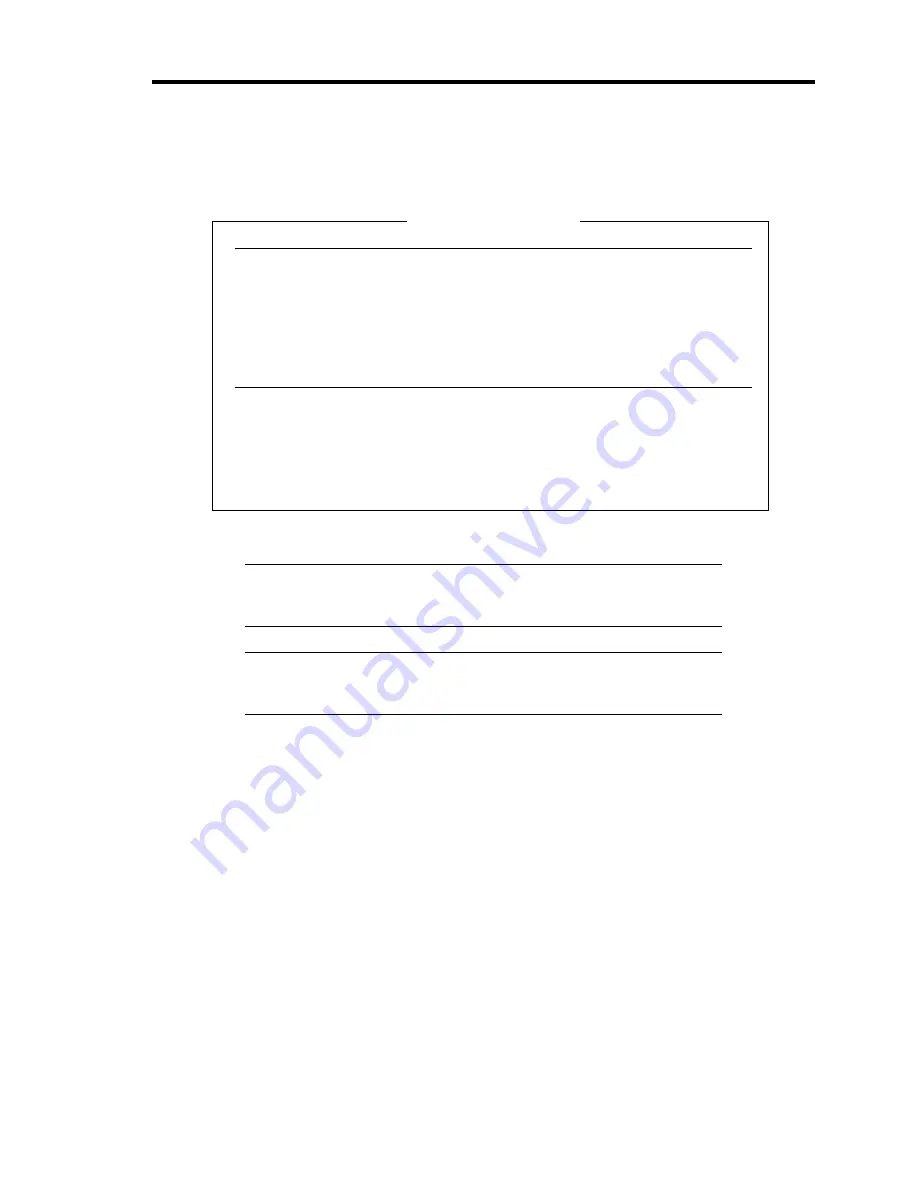
Configuring Your Server 4-39
SCSI Device Configuration
Move the cursor onto "SCSI Device Configuration" and press
Enter
to display the
following submenu.
SCSI Device Configuration
SCSI Device ID
#0
#1
#2
#3
#4
#5
#6
#7
Sync Transfer Rate (MB/Sec) ------------
320
320
320
320
320
320
320
320
Packetized ------------------------------------- Yes
Yes
Yes
Yes
Yes
Yes
Yes
Yes
QAS ----------------------------------------------
No
No
No
No
No
No
No
No
Initiate Wide Negotiation ------------------ Yes
Yes
Yes
Yes
Yes
Yes
Yes
Yes
Enable Disconnection --------------------- Yes
Yes
Yes
Yes
Yes
Yes
Yes
Yes
Send Start Unit Command --------------- Yes
Yes
Yes
Yes
Yes
Yes
Yes
Yes
BIOS Multiple LUN Support --------------
No
No
No
No
No
No
No
No
Include in BIOS Scan ---------------------- Yes
Yes
Yes
Yes
Yes
Yes
Yes
Yes
SCSI Device ID
#8
#9
#10
#11
#12
#13
#14
#15
Sync Transfer Rate (MB/Sec) ------------
320
320
320
320
320
320
320
320
Packetized ------------------------------------- Yes
Yes
Yes
Yes
Yes
Yes
Yes
Yes
QAS ----------------------------------------------
No
No
No
No
No
No
No
No
Initiate Wide Negotiation ------------------ Yes
Yes
Yes
Yes
Yes
Yes
Yes
Yes
Enable Disconnection --------------------- Yes
Yes
Yes
Yes
Yes
Yes
Yes
Yes
Send Start Unit Command --------------- Yes
Yes
Yes
Yes
Yes
Yes
Yes
Yes
BIOS Multiple LUN Support --------------
No
No
No
No
No
No
No
No
Include in BIOS Scan ---------------------- Yes
Yes
Yes
Yes
Yes
Yes
Yes
Yes
The following table lists submenu items, available parameters, and descriptions.
IMPORTANT:
Select a parameter for each submenu item on a per-
SCSI ID basis. Verify the SCSI ID of a desired device before
configuration.
NOTE:
To find out the SCSI ID for the optional device connected,
select "SCSI Disk Utilities" on the Options menu and press
Enter
.
See "SCSI Disk Utilities" for detail.
Summary of Contents for Express5800/140Rc-4
Page 10: ...iv This page is intentionally left blank ...
Page 34: ...1 18 Notes on Using Your Server This page is intentionally left blank ...
Page 93: ...Setting Up Your Server 3 21 21 Install the front bezel Now the installation is completed ...
Page 110: ...3 38 Setting Up Your Server This page is intentionally left blank ...
Page 196: ...5 40 Installing the Operating System with Express Setup This page is intentionally left blank ...
Page 286: ...8 48 Troubleshooting This page is intentionally left blank ...
Page 360: ...9 74 Upgrading Your Server This page is intentionally left blank ...
Page 362: ...A 2 Specifications This page is intentionally left blank ...
Page 400: ...F 4 Product Configuration Record Table This page is intentionally left blank ...
















































